Cette connexion n’est pas une erreur privée sur Safari sur iPhone : Correction
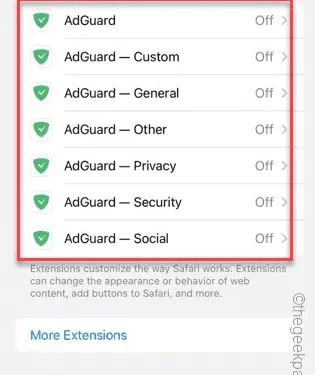
Lorsque vous parcourez des sites Web via Safari sur iPhone, vous pouvez tomber sur ce message d’erreur « Cette connexion n’est pas privée ». Il y a plusieurs causes probables à cela. Surmonter cela ne sera pas une tâche difficile si vous suivez ces étapes pour résoudre le problème dans Safari.
Correctif 1 – Effacer l’historique du site Web
Effacez les données du site Web stockées dans les paramètres Safari.
Étape 1 – Accédez aux paramètres .
Étape 2 – Dans la page Paramètres, faites défiler vers le bas pour trouver l’application « Safari ». Ouvrez-le.
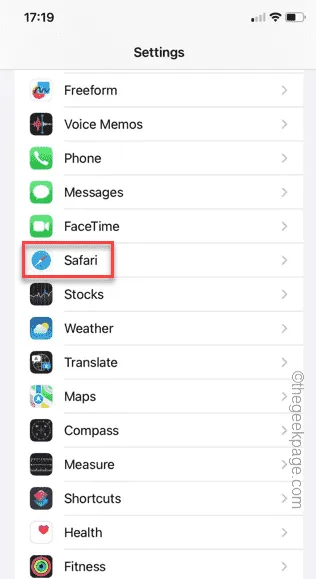
Étape 3 – Sur la page Paramètres de Safari, faites défiler jusqu’à la fin des paramètres.
Étape 4 – Ensuite, appuyez sur l’option « Effacer l’historique et le site Web ».
Étape 5 – Choisissez l’option « Tout l’historique ». Ensuite, appuyez sur « Effacer l’historique ».
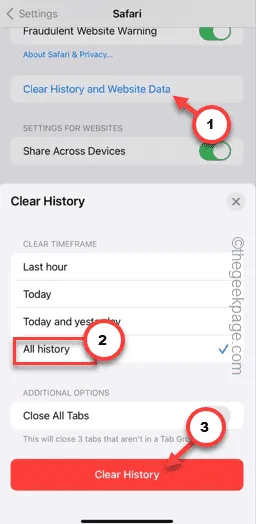
Votre action effacera tout l’historique de l’application Safari sur votre iPhone. Plus tard, essayez d’ouvrir le même site Web et testez.
Correctif 2 – Vérifiez la date et l’heure
Il existe plusieurs sites Web qui ne fonctionnent pas si les paramètres de date et d’heure sont erronés sur votre iPhone.
Étape 1 – Vous devez accéder aux paramètres de votre iPhone.
Étape 2 – Ouvrez les paramètres « Général » tout en faisant glisser votre doigt vers le bas.
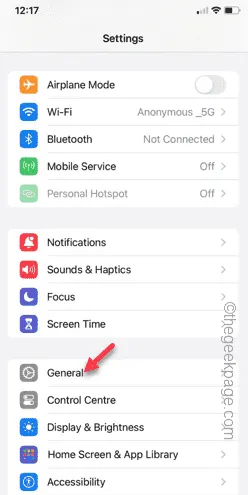
Étape 3 – Ouvrez ensuite les paramètres « Date et heure ».
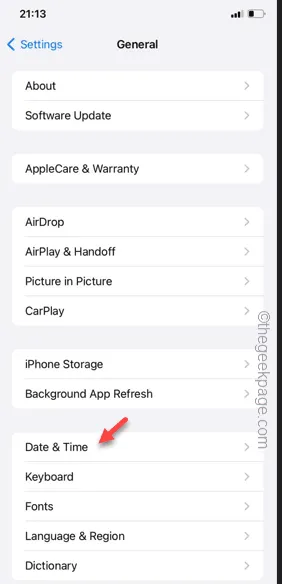
Étape 4 – Consultez les paramètres de date et d’heure. Activez l’option « Définir automatiquement » pour qu’iOS règle automatiquement l’heure et la date.
Étape 5 – Pendant que vous y êtes, vérifiez également la région. Changez-le s’il est incorrect.
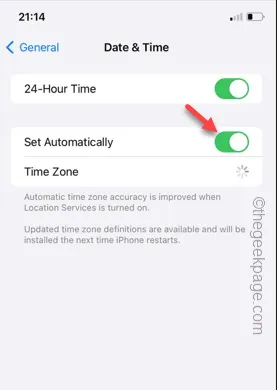
Fermez les paramètres et revenez à Safari. Testez si cela fonctionne.
Correctif 3 – Désactivez toutes les connexions VPN
Certains sites Web et pages Web de services n’autorisent aucune connexion VPN. Donc, si vous en utilisez un, désactivez-le.
Étape 1 – Vous devez ouvrir le panneau Paramètres .
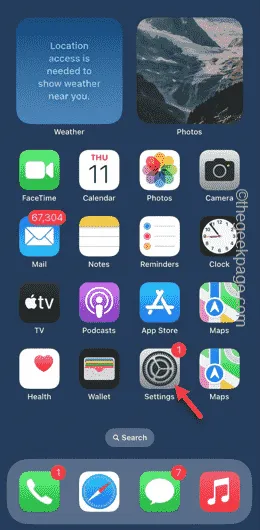
Étape 2 – Allez dans l’onglet « Général ».

Étape 3 – Ouvrez le paramètre « VPN et gestion des appareils ».
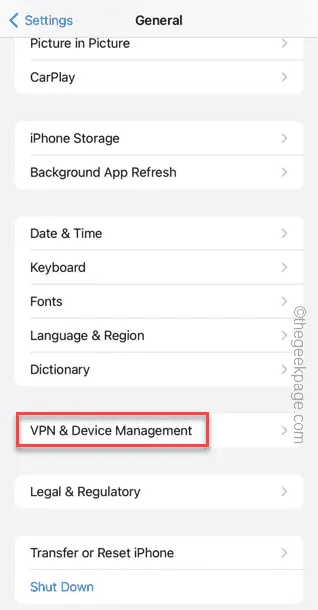
Étape 4 – Désactivez- la à partir de ce panneau.
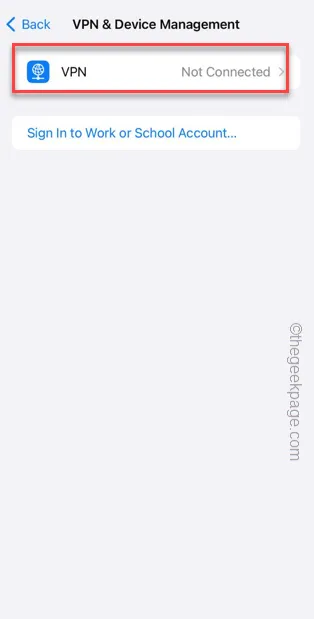
Après avoir désactivé les services VPN, essayez à nouveau d’ouvrir le site Web.
Correctif 4 – Désactivez toutes les extensions dans Safari
Les extensions de l’application Safari peuvent être à l’origine de ce problème. Désactivez toutes les extensions de Safari.
Étape 1 – Accédez aux paramètres de l’iPhone.
Étape 2 – Faites défiler suffisamment vers le bas et vous pourrez ouvrir les paramètres « Safari ».
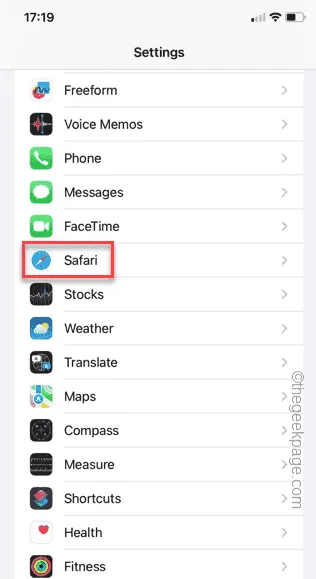
Étape 3 – Ouvrez le paramètre « Extensions ».
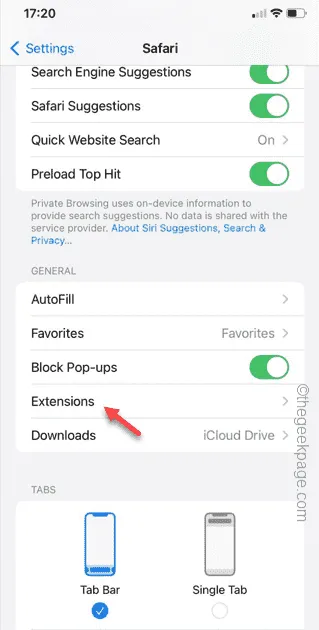
Étape 4 – Vous devez désactiver toutes les extensions ici. Alors, ouvrez toutes les extensions activées ici.
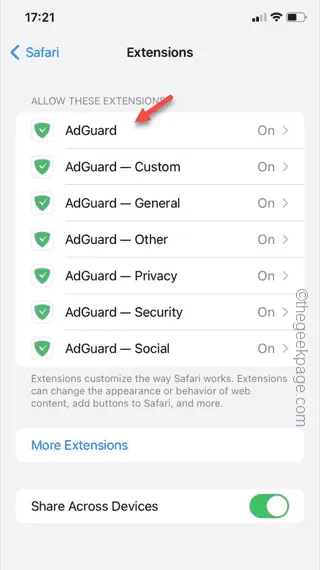
Étape 5 – Basculez le « Autoriser l’extension » en mode Désactivé .
Étape 6 – Revenez à la liste des extensions.

Étape 7 – De cette façon, interdisez toutes les extensions Safari sur votre iPhone.
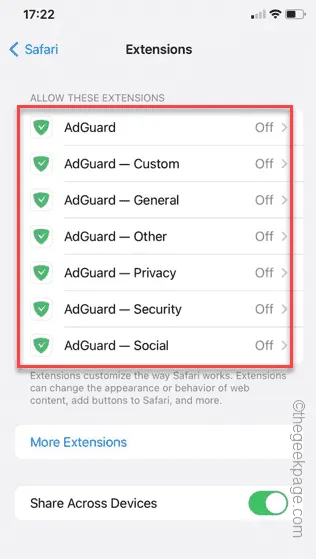
Visitez à nouveau le site Web et testez.
Correctif 5 – Utiliser le mode de navigation privée
Si vous ne parvenez pas à accéder au site Web à partir d’un onglet standard, ouvrez un onglet privé et essayez d’y accéder.
Étape 1 – Dans l’application Safari, appuyez sur l’ icône des onglets dans le coin inférieur droit.
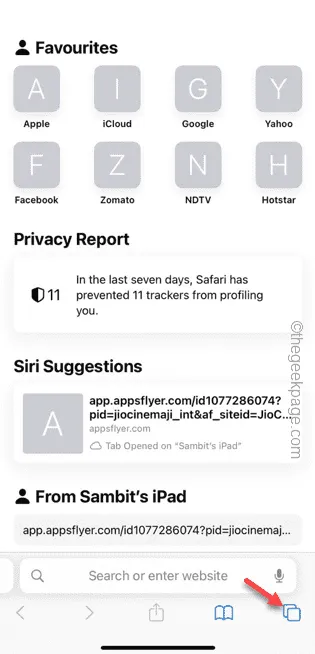
Étape 2 – Ensuite, passez à l’onglet « Privé ».
Étape 3 – Appuyez sur l’icône « ➕ » pour ouvrir un nouvel onglet en mode navigation privée.
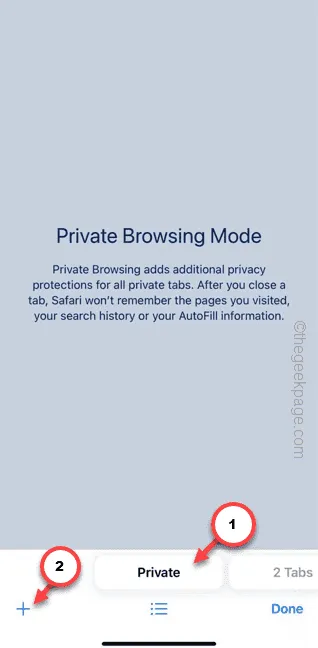
Ouvrez le site Web à partir de cet onglet de navigateur privé. Cette fois, il ne vous montrera pas le message « Cette connexion n’est pas privée ».
Correctif 6 – Utiliser d’autres navigateurs
Safari n’est pas le seul navigateur disponible sur iOS. Il existe une tonne de sites Web plus anciens qui ne fonctionnent pas bien sur Safari. Vous devriez donc opter pour des navigateurs alternatifs tels que Google Chrome, Brave, Opera pour parcourir les sites Web inaccessibles.
Vous pouvez utiliser ces liens directs pour les télécharger depuis l’ App Store –



Laisser un commentaire